Pianificazione dei processi
È possibile creare pianificazioni in Lenovo XClarity Administrator per eseguire determinate attività in momenti specifici.
Informazioni su questa attività
È possibile pianificare i seguenti tipi di processi:
Attività semplici, come spegnimento e riavvio
Raccolta dei dati di servizio per dispositivi specifici
Aggiornamento dei cataloghi degli aggiornamenti firmware e dei driver di dispositivo del sistema operativo dal sito Web Lenovo
Aggiornando XClarity Administrator viene aggiornato il catalogo dal sito Web Lenovo
Download di firmware dal sito Web Lenovo
Aggiornamento del firmware e dei driver di dispositivo del sistema operativo sui dispositivi gestiti
Backup dei dati e delle impostazioni di XClarity Administrator
Backup e ripristino dei dati di configurazione di uno switch
Una volta (immediatamente o in un secondo momento)
Periodico
Quando si verifica un evento specifico
Procedura
Per creare e pianificare un processo, attenersi alla procedura descritta di seguito.
Per le attività complesse, come l'aggiornamento del firmware e la raccolta dei dati di servizio, creare il processo dalla finestra di dialogo o dalla pagina dell'attività corrente.
Fare clic su Pianificazione per creare una pianificazione per l'esecuzione di questa attività. Viene visualizzata la finestra di dialogo Pianifica nuovo processo.
Immettere il nome del processo.
Specificare quando eseguire il processo. Le opzioni disponibili variano a seconda del tipo di processo. Alcuni processi non possono essere periodici o attivati da un evento
Una volta. Questi processi vengono eseguiti solo una volta. Specificare la data e l'ora in cui si desidera eseguire questo processo.
Periodico. Questi processi vengono eseguiti più di una volta. Specificare quando e con che frequenza si desidera eseguire questo processo.
Attivato da evento. Questi processi vengono eseguiti quando si verifica un evento specifico.
Specificare la data e l'ora in cui si desidera eseguire questo processo e fare clic su Avanti.
Selezionare l'evento che attiva il processo.
Fare clic su Crea processo.
Per attività semplici, come l'accensione e il riavvio del sistema, creare la pianificazione del processo dalla pagina "Processi".
Dalla barra dei menu di XClarity Administrator, fare clic su e sulla scheda Processo pianificato per visualizzare la pagina "Processi pianificati".
Fare clic sull'icona Crea (
 ) per visualizzare la finestra di dialogo "Pianifica nuovi processi".
) per visualizzare la finestra di dialogo "Pianifica nuovi processi".Immettere il nome del processo.
Specificare quando eseguire il processo.
Una volta. Questi processi vengono eseguiti solo una volta.
Specificare la data e l'ora in cui si desidera eseguire questo processo e fare clic su Avanti.
Selezionare i dispositivi gestiti di cui eseguire il processo.
Periodico. Questi processi vengono eseguiti più di una volta.
Specificare quando e con che frequenza si desidera eseguire questo processo.
Selezionare i dispositivi gestiti di cui eseguire il processo.
Attivato da evento. Questi processi vengono eseguiti quando si verifica un evento specifico.
Specificare la data e l'ora in cui si desidera eseguire questo processo e fare clic su Avanti.
Selezionare i dispositivi gestiti di cui eseguire il processo e fare clic su Avanti.
Selezionare l'evento che attiva il processo.
Fare clic su Crea.
Al termine
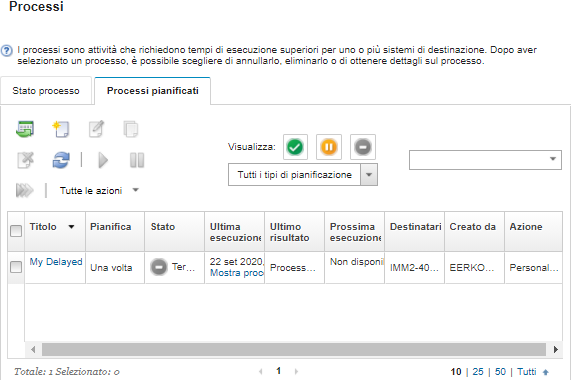
Per visualizzare le informazioni su tutti i processi attivi e completati per una specifica pianificazione di un processo, fare clic sul collegamento nella colonna Processo.
Per restringere l'elenco di pianificazioni dei processi visualizzati per un tipo specifico di pianificazione, fare clic su Tipi di pianificazione e scegliere tra le seguenti opzioni:
Tutti i tipi di pianificazione
Una volta
Periodico
Attivato
Per nascondere o mostrare solo le pianificazioni dei processi che si trovano in uno stato specifico, fare clic su una delle seguenti icone:
Per visualizzare tutti i processi pianificati attivi, fare clic sull'icona Attivo icona (
 ).
).Per visualizzare tutti i processi pianificati non attivi, fare clic sull'icona In pausa icona (
 ).
).Per visualizzare tutti i processi pianificati già eseguiti, di cui non è stata pianificata una nuova esecuzione, fare clic sull'icona Terminato (
 ).
).
Elencare solo i processi pianificati che contengono testo specifico immettendo il testo nel campo Filtro.
Ordinare i processi pianificati per colonna facendo clic su un'intestazione di colonna.
Per visualizzare l'ultima esecuzione del processo, controllare la colonna Ultima esecuzione. Per visualizzare lo stato dell'ultima esecuzione del processo, fare clic sul collegamento "Stato del processo" in questa colonna.
Per visualizzare quando è pianificata la prossima esecuzione del processo, controllare la colonna Prossima esecuzione. Per visualizzare un elenco di tutte le date e gli orari futuri, fare clic sul collegamento "Altro" in questa colonna.
Per eseguire immediatamente il processo associato alla pianificazione, fare clic sull'icona Esegui (
 ).
).Per disabilitare o abilitare la pianificazione di un processo, fare clic rispettivamente sull'icona Pausa (
 ) o sull'icona Attiva (
) o sull'icona Attiva ( ).
).Per copiare e modificare la pianificazione di un processo, fare clic sull'icona Copia (
 ).
).Per modificare la pianificazione di un processo, fare clic sull'icona Modifica (
 ).
).Per eliminare uno o più pianificazioni del processo selezionato, fare clic sull'icona Elimina (
 ).
).Esportare le informazioni sulle pianificazioni di processi specifici selezionando le pianificazioni e facendo clic sull'icona Esporta come CSV (
 ).
).Per aggiornare l'elenco delle pianificazione dei processi, fare clic su .